تقدم لك ساعة آبل الذكية العديد من الميزات الجديدة التي تُساعدك في إدارة صحتك ولياقتك البدنية بشكل أفضل، ومن ضمن هذه الميزات، إمكانية معرفة عدد الخطوات التي تقطعها يوميًا والمسافة المقطوعة تلقائيًا، بالإضافة إلة معرفة مؤشرات الأداء بمجرد إقرانها بهاتف آيفون وتشغيلها وارتداءها.
وبينما لا يمكنك تحديد أهداف لعدد الخطوات على وجه التحديد، إلا أنه يمكنك تعديل هدف (هدف الحركة) Move Goal وحتى إذا لم تقم بتحديد الهدف فمن السهل جدًا عرض الخطوات المقطوعة، بالإضافة إلى البيانات اليومية والشهرية والسنوية.
إليك كيفية التحقق من سجل التمارين في ساعة آبل الذكية:
في ساعة آبل الذكية يمكنك مشاهدة الخطوات والمسافة التي قطعتها، بينما يعرض تطبيق (Fitness) في هاتف آيفون بيانات نشاطك يوميًا وشهريًا وسنويًا بحيث يتم احتساب تمارينك لمعرفة أهداف نشاطك، ويتم تخزين جميع بياناتك تلقائيًا، بالإضافة إلى جميع البيانات التي يمكنك رؤيتها في الساعة.
أولًا: كيفية تتبع الخطوات في ساعة آبل الذكية:
- افتح تطبيق (النشاط) Activity في ساعة آبل الذكية.
- استخدم السحب أو Digital Crown للسحب للأسفل، لإظهار خطواتك اليومية والمسافة التي قطعتها، ومؤشرات الأداء الخاصة بك.
- لعرض المزيد من البيانات، قم بالتمرير سريعًا للأسفل، ثم اضغط على خيار (الملخص الأسبوعي) Weekly Summary.
ملاحظة: للاطلاع على الخطوات وبيانات النشاط ذات الصلة ليوم آخر، ستحتاج إلى استخدام تطبيق (Fitness) في هاتف آيفون.
ثانيًا: كيفية عرض البيانات في هاتف آيفون:
- افتح تطبيق (Fitness) في هاتف آيفون.
- اضغط على علامة التبويب (الملخص) Summary.
- قم بالتمرير لأسفل لرؤية المؤشرات (Trends) الخاصة بك، والخطوات التي قطعتها والمسافة.
- لعرض المزيد من البيانات، اضغط على خيار (إظهار المزيد) Show More.
ملاحظة: اذا كنت تستخدم إصدار نظام التشغيل (iOS 14.1) أو أي إصدار اقدم، فإن تطبيق (Fitness) ستجده باسم (Activity)، بالإضافة إلى ذلك، يمكنك استخدام خيار (المؤشرات) Trends لمعرفة كون نشاط الحركة والتمارين والمسافة المقطوعة في حالة صعود أو هبوط، حيث يمكنك الضغط عليه لرؤية البيانات اليومية والشهرية والسنوية.
ثالثًا؛ كيفية التحقق من سجل النشاط:
- افتح طبيق (Fitness) في هاتف آيفون.
- للاطلاع على تفاصيل حول تمارينك اضغط على علامة التبويب (التمرين) Workout، ثم اضغط على أحد العناصر.
- يتم مشاركة بيانات تمارينك مع تطبيق “Activity” في Apple Watch، بحيث يتم احتساب تمارينك لمعرفة أهداف نشاطك. ويتم تخزين جميع بياناتك تلقائيًا في تطبيق “صحتي”، بحيث يُمكن استخدامها في تطبيقات تابعة لجهات خارجية بعد موافقتك على ذلك.
وتذكر: إذا قمت بإزالة ساعة آبل الذكية وإلغاء إقرانها بالهاتف الذكي، ومارست قدر لا بأس به من النشاط البدني، مثل: المشي أو الجري، ففي هذه الحالة سيعرض تطبيق (الصحة) Health في هاتف آيفون عدد خطوات أكثر من تلك الموجودة في ساعة آبل الذكية.





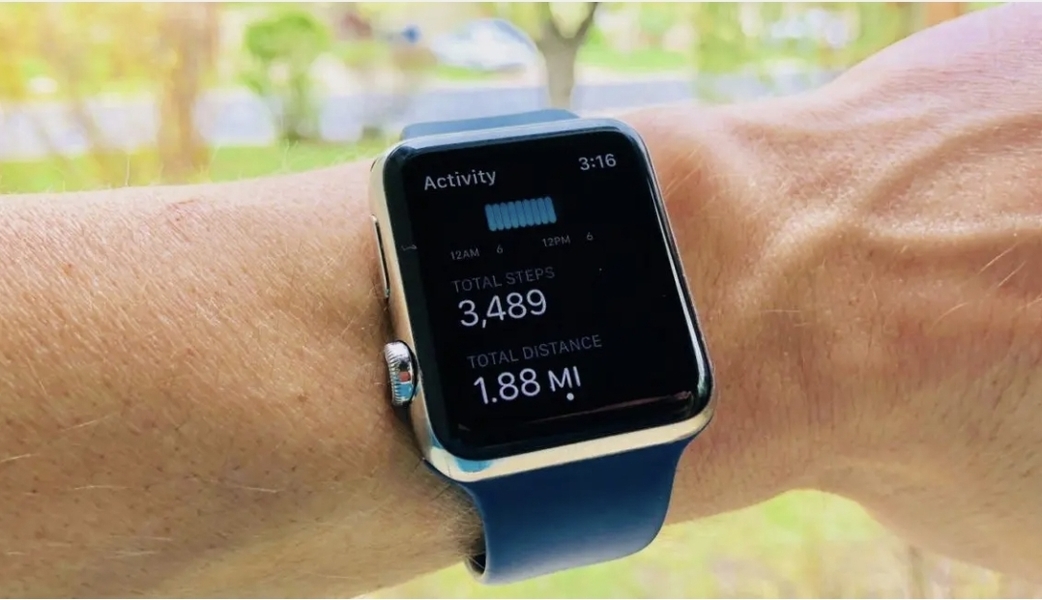

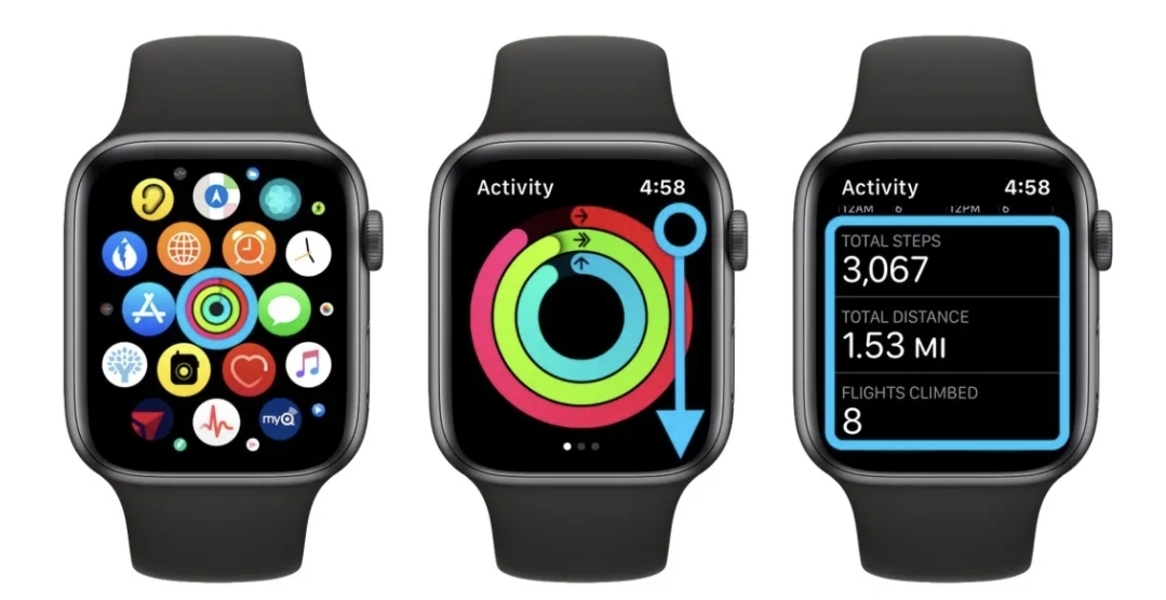
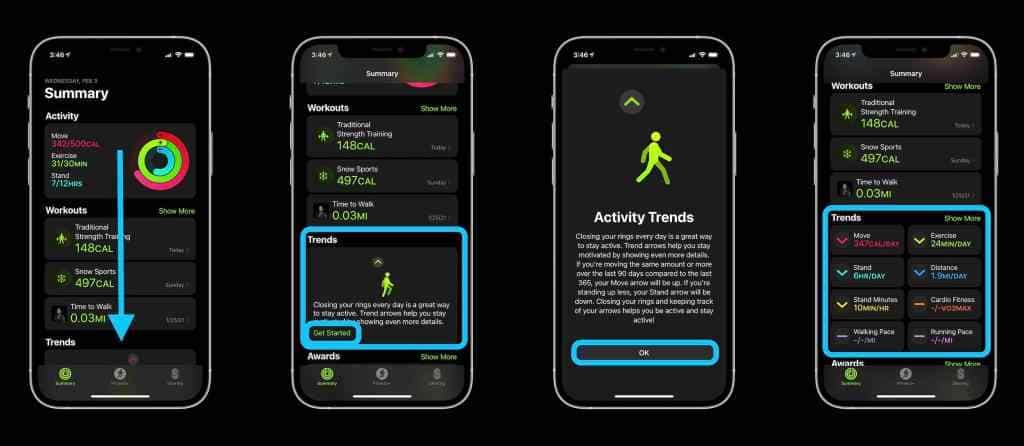
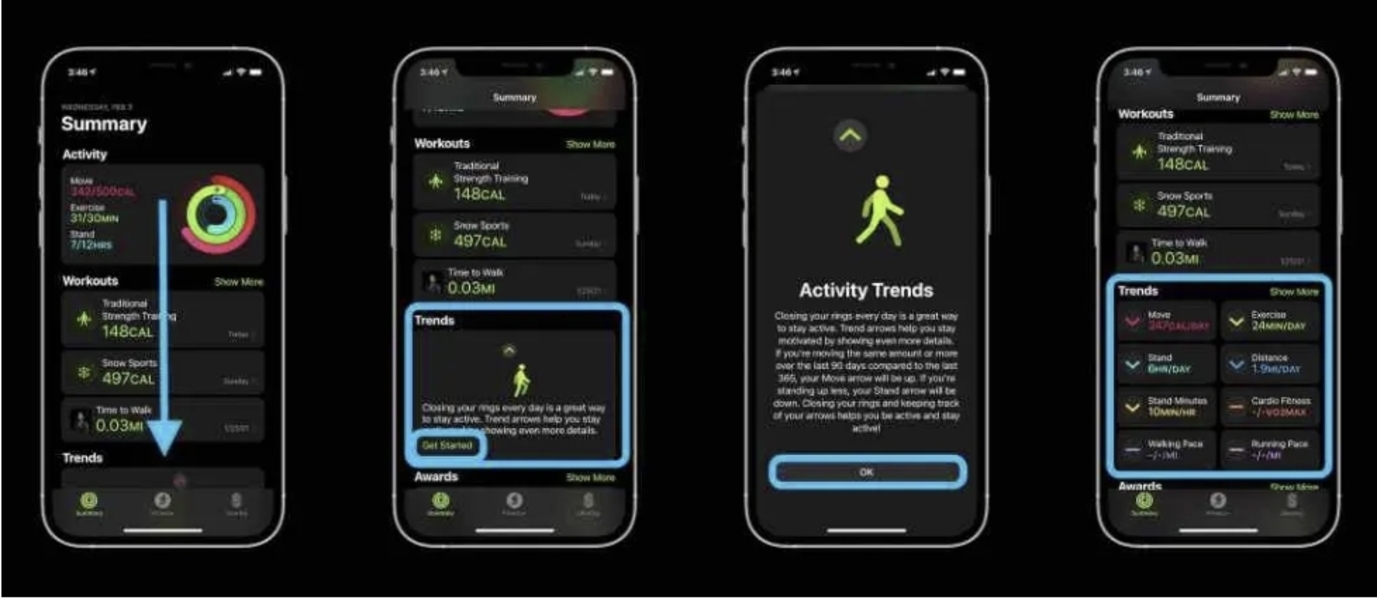
 رد مع اقتباس
رد مع اقتباس
